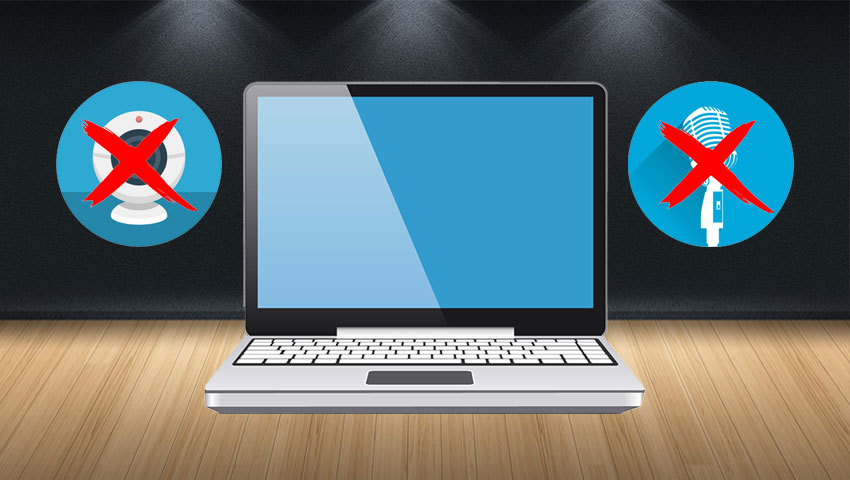رفع مشکل میکروفن لپ تاپ به ساده ترین شکل ممکن!
بنا بر گزارش سایت tamirpc.net ، یکی از مشکلات رایجی که کاربران لپتاپهای لنوو ممکن است با آن مواجه شوند، عملکرد نادرست یا خرابی میکروفن است. این مشکل میتواند در شرایط مختلف مانند برقراری تماسهای آنلاین، ضبط صدا یا استفاده از برنامههای کنفرانس آنلاین اختلال ایجاد کند. در این مقاله به بررسی دلایل رایج مشکل میکروفن در لپتاپهای لنوو و روشهای حل آن میپردازیم.
دلایل رایج مشکل میکروفن در لپتاپ لنوو
1. تنظیمات نادرست سیستم
در بسیاری از موارد، تنظیمات نادرست ویندوز یا نرمافزارهای مورد استفاده باعث میشود که میکروفن به درستی کار نکند. ممکن است دسترسی به میکروفن در تنظیمات دستگاه مسدود شده باشد یا برنامههای دیگر کنترل میکروفن را به عهده گرفته باشند.
2. خرابی درایور میکروفن
درایور سختافزار میکروفن ممکن است به دلیل نصب ناقص، عدم بهروزرسانی یا تداخل با نرمافزارهای دیگر دچار مشکل شود.
3. مشکلات سختافزاری
خرابی میکروفن داخلی لپتاپ یا آسیب به کابلها و اتصالات میکروفن نیز میتواند از دلایل اصلی این مشکل باشد.
4. مسائل نرمافزاری

برخی برنامهها یا ویروسها میتوانند تنظیمات میکروفن را تغییر داده و باعث خرابی آن شوند.
5. اختلالات ناشی از بهروزرسانی ویندوز
گاهی اوقات بهروزرسانیهای اخیر ویندوز میتوانند باعث تغییرات ناخواسته در تنظیمات صدا و میکروفن شوند. این مشکل به خصوص پس از نصب بهروزرسانیهای بزرگ رخ میدهد.
راهحلهای رفع مشکل میکروفن لپتاپ لنوو
1. بررسی تنظیمات میکروفن در ویندوز
-
وارد قسمت Settings ویندوز شوید.
-
به بخش Privacy & Security و سپس Microphone بروید.
-
مطمئن شوید که دسترسی به میکروفن فعال است و برنامههایی که از میکروفن استفاده میکنند، اجازه دسترسی دارند. اگر نمیدانید چطور میکروفن لپ تاپ خود را در ویندوز های مختلف فعال کنید میتواند این مقاله تکنولایف را مطالعه نمایید.
2. تست میکروفن در ویندوز
-
روی آیکون صدا در نوار ابزار کلیک راست کرده و گزینه Sound Settings را انتخاب کنید.
-
به بخش Input بروید و میکروفن خود را انتخاب کنید.
-
در قسمت Test your Microphone، میزان ورودی صدا را بررسی کنید. اگر صدایی دریافت نمیشود، مراحل بعدی را دنبال کنید.
3. بهروزرسانی یا نصب مجدد درایور میکروفن
-
Device Manager را باز کنید.
-
به بخش Audio Inputs and Outputs بروید.
-
روی میکروفن کلیک راست کرده و گزینه Update Driver را انتخاب کنید.
-
اگر مشکل همچنان ادامه دارد، درایور را حذف کرده و از وبسایت رسمی لنوو درایور جدید را دانلود و نصب کنید.
4. بررسی سختافزار میکروفن
اگر راهحلهای نرمافزاری جوابگو نبود، ممکن است مشکل سختافزاری باشد. در این صورت:
-
از یک هدفون یا میکروفن خارجی استفاده کنید تا بررسی کنید که آیا مشکل از میکروفن داخلی است.
-
لپتاپ را به یک تعمیرکار مجاز نشان دهید تا اتصالات و سختافزار میکروفن بررسی شود.
5. اسکن ویروس و بدافزار
برخی ویروسها میتوانند تنظیمات میکروفن را مختل کنند. با استفاده از یک نرمافزار آنتیویروس معتبر سیستم خود را اسکن کنید و هرگونه تهدید را برطرف کنید.
6. بازگشت به تنظیمات کارخانه
اگر هیچکدام از روشهای بالا موثر نبودند، بازنشانی تنظیمات سیستم به حالت اولیه ممکن است مشکل را حل کند. قبل از این کار، از اطلاعات خود پشتیبان تهیه کنید.
7. استفاده از ابزارهای عیبیابی ویندوز
ویندوز دارای ابزار داخلی عیبیابی صدا است. برای استفاده از این ابزار:

-
به بخش Settings > System > Troubleshoot > Other Troubleshooters بروید.
-
ابزار Recording Audio Troubleshooter را اجرا کنید و دستورات نمایش داده شده را دنبال کنید.
8. چک کردن تنظیمات بایوس
گاهی اوقات میکروفن ممکن است در بایوس غیرفعال شده باشد. وارد تنظیمات بایوس شوید و مطمئن شوید که گزینه مربوط به میکروفن فعال است.
نتیجهگیری
مشکلات میکروفن لپتاپ لنوو معمولاً به دلایل نرمافزاری یا سختافزاری ایجاد میشوند که با پیروی از مراحل ذکر شده قابل حل هستند. اگر همچنان مشکل برطرف نشد، مراجعه به نمایندگیهای مجاز توصیه میشود. همچنین، لپتاپهای لنوو با توجه به قابلیتهای خود یکی از بهترین انتخابها برای کاربران مختلف هستند و مشکلات کوچک مانند نبود حروف فارسی روی کیبورد به راحتی قابل مدیریت است